
- •Дисциплине «Бухгалтерские информационные системы» тема: Автоматизация учета основных средств на предприятии.
- •Введение
- •1.Организационно-экономическая сущность комплекса задач по учету основных средств на предприятии
- •1.1Задачи бухгалтерского учета основных средств на предприятии
- •1.2 Порядок ведения учета ос на предприятии
- •2. Информационное обеспечение комплекса задач учета ос
- •2.1 Перечень справочников, используемых для решения комплекса задач по учету ос
- •2.2 Первичные документы, используемые для учета ос на предприятии
- •2.3 Организация обработки информации по учету ос в программе «1с: Предприятие»
- •Практическая часть
- •Производственная структура санатория «Парадайз»
- •2. Разработка санатория ооо «Парадайз» в программе 1с:Предприятие
- •2.1. Ввод данных об организации
- •2.2. Учетная политика организации
- •Заполнение справочников
- •Информация о подразделениях, должностях и сотрудниках организации
- •3.2. Справочник «Номенклатура»
- •Справочник «Контрагенты»
- •Справочник «Склады»
- •Поступление объекта основных средств
- •Оплата поставщикам за поставки оборудования.
- •Передача оборудования в монтаж
- •4. Принятие к учету ос
- •5.Перемещение ос
- •Выбытие ос
- •Заключение
- •Список использованной литературы
Заполнение справочников
Информация о подразделениях, должностях и сотрудниках организации
Внутреннее устройство большинства организаций представляет собой несколько подразделений, которые выделяются по различным признакам.
Подразделение - определенная часть, сектор или отделение организации, фирмы, возглавляемое управляющим с целью осуществления руководства различными видами деятельности. К подразделениям относят отделения, цеха, лаборатории, секторы, службы, отделы. ООО «Парадайз» имеет следующие подразделения (рис. 16)
Администрация
Основной отдел
Хозяйственный отдел
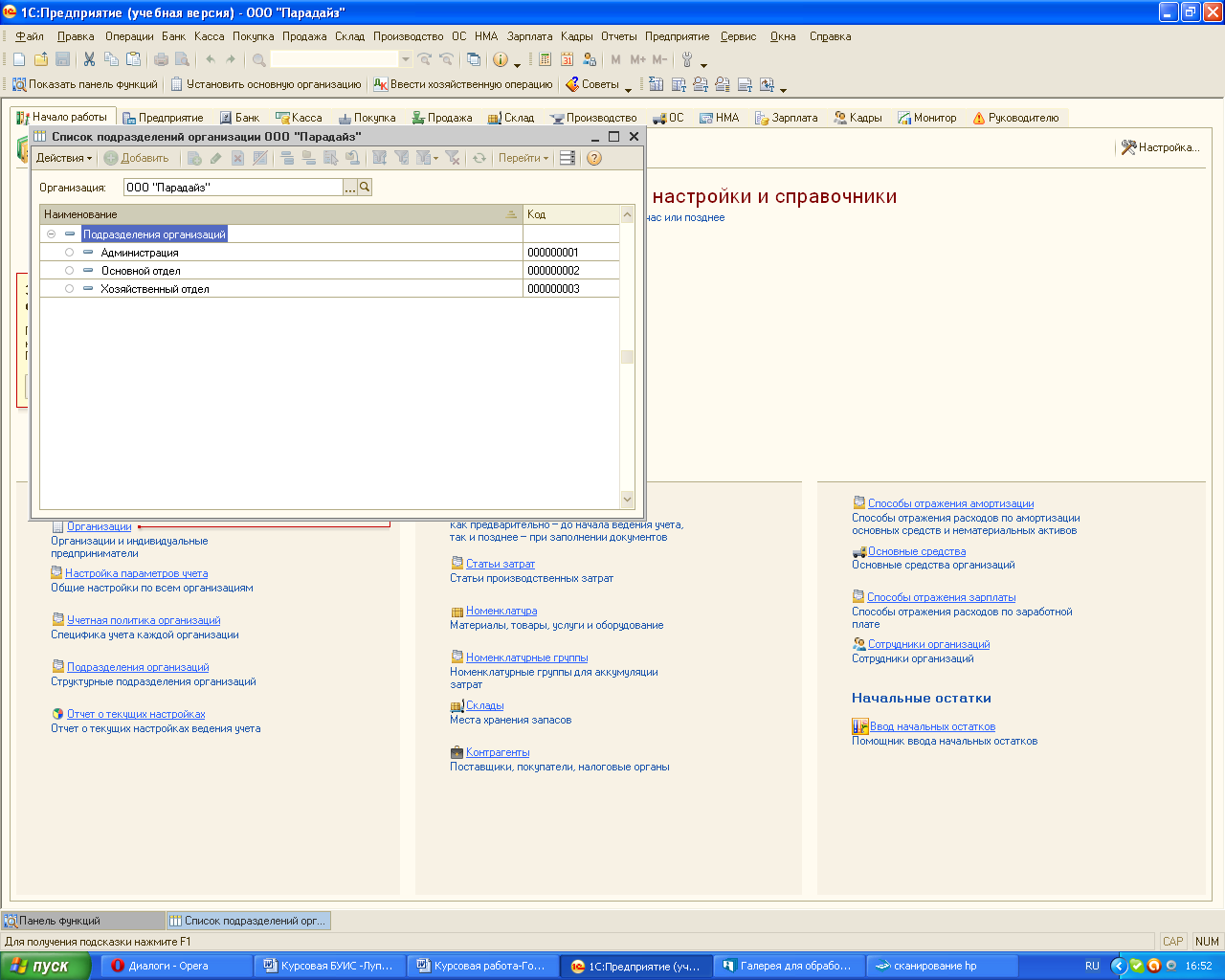
Рис. 16. Справочник «Подразделения организации»
В справочник «Должности организаций» (меню Кадры – Должности) вносим предусмотренные на предприятии должности:
- Директор – сотрудник отдела администрации, осуществляет руководство предприятием;
- Главный бухгалтер;
- Секретарь;
- Кассир;
- Врач;
- Медсестра;
- Заведующий хоз.частью;
-Уборщица (рис.17).
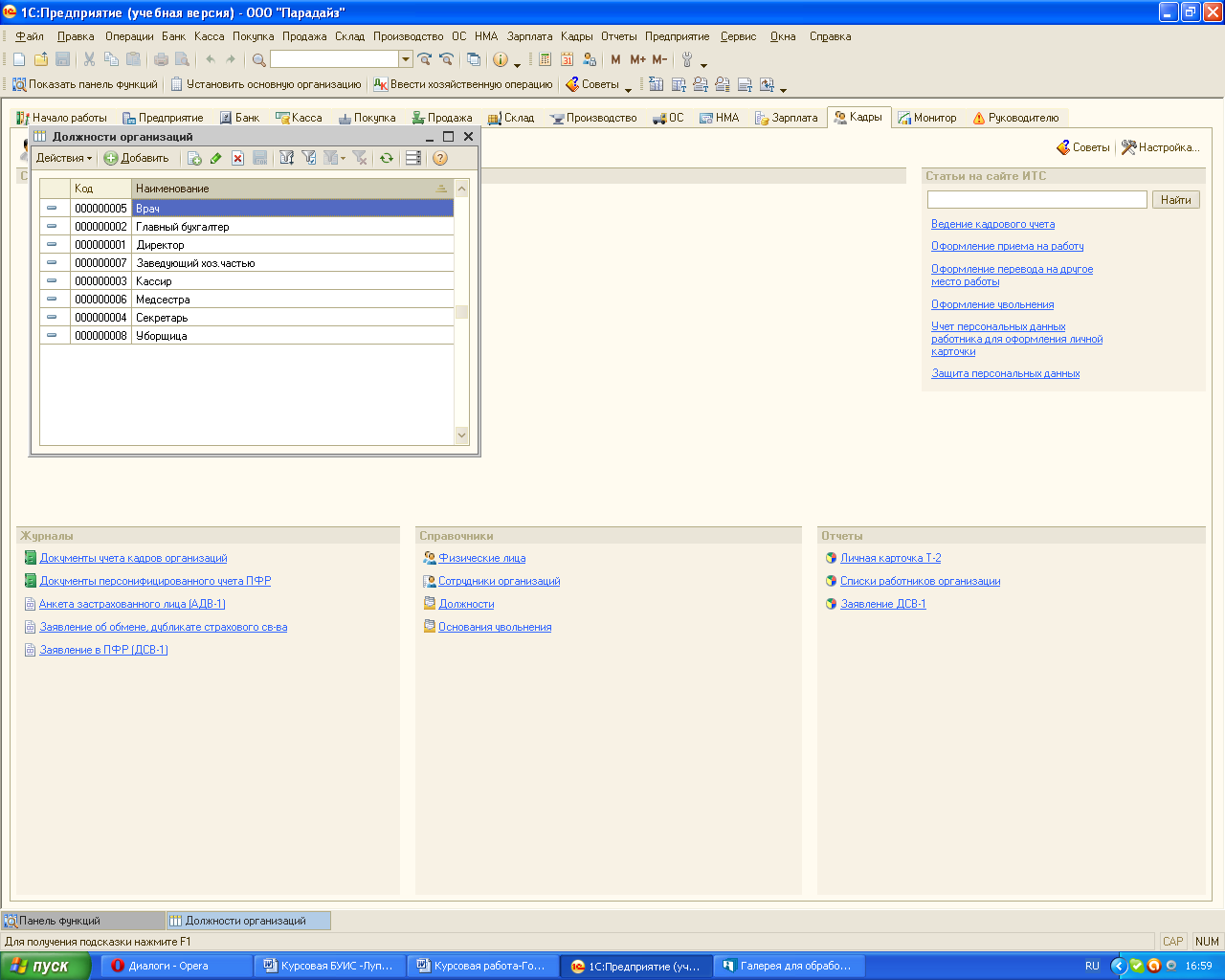
Рис 17. Справочник «Должности организации»
Заполняем справочник Физические лица. Создать нового сотрудника можно с помощью кнопки «Добавить». Справочник в заполненном виде представлен на рис.18
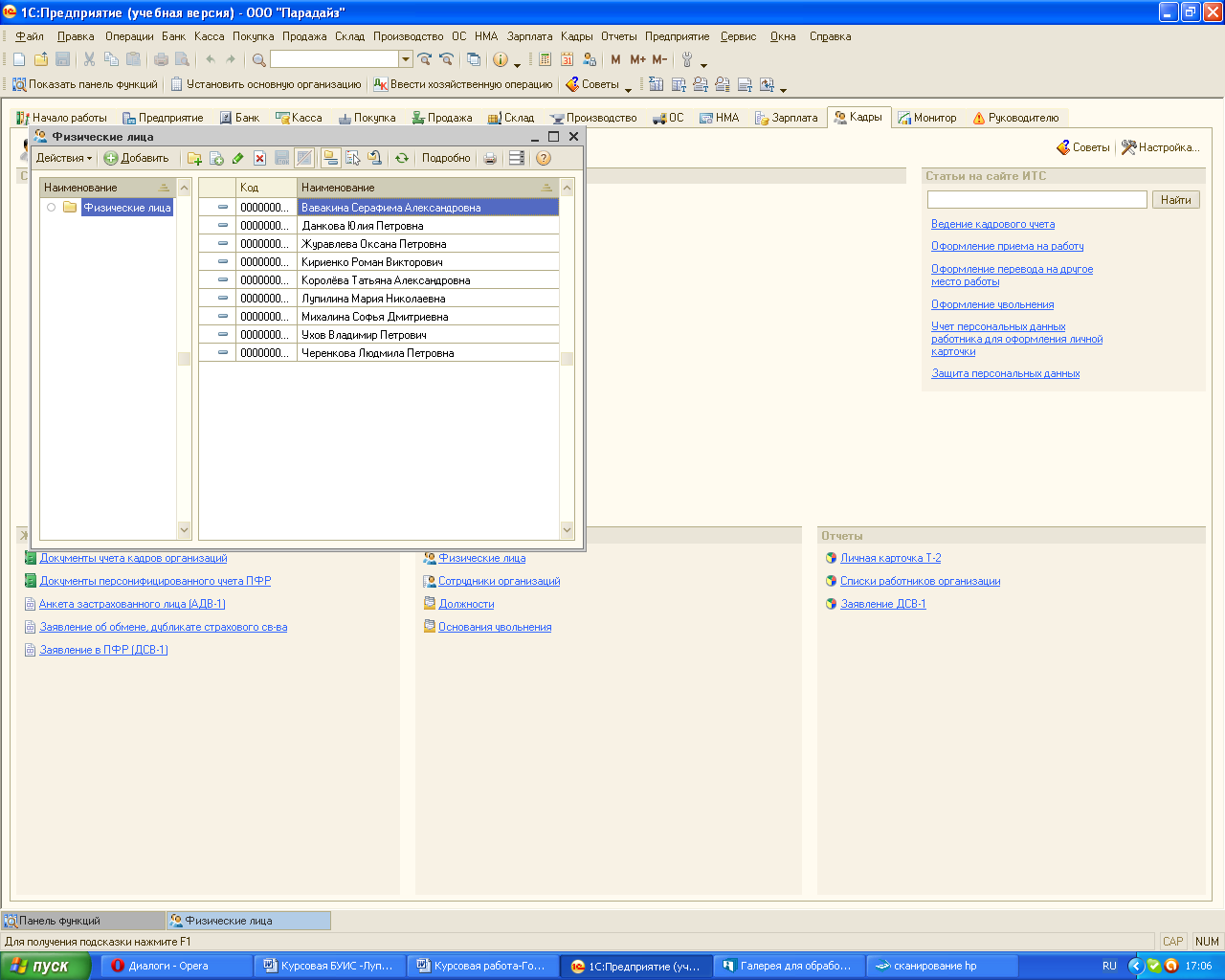
Рис 18. Справочник «Физические лица»
При добавлении физических лиц необходимо заполнить окно «Личные данные физического лица». Рассмотрим алгоритм на примере Вавакиной Серафимы Александровны (рис.19), для которой введём следующую информацию:
Дата рождения: 12.09.1970;
Пол: женский;
«Место рождения»: Населенный пункт: Подольск, область: Московская, страна: Россия;
«Удостоверение»: Паспорт гражданина Российской Федерации, серия: 12 46, № 334577, выдан: 12 июня 2010 года, ОВД г.Подольска, № подр. 145-009;
Гражданство: Россия, имеет право на пенсию, является налоговым резидентом РФ;
«Инвалидность»: Не является инвалидом.
На закладке «Адреса и телефоны» вносим следующие данные (рис.20):
Адрес по прописке физического лица: 255677, Подольск, ул. Гороховая, дом № 256, кв.567;
Адрес проживания физического лица: 142277, Серпуховский район, п.Большевик, ул. Ленина, дом № 24, корпус 13;
Телефон: (4967) 702456
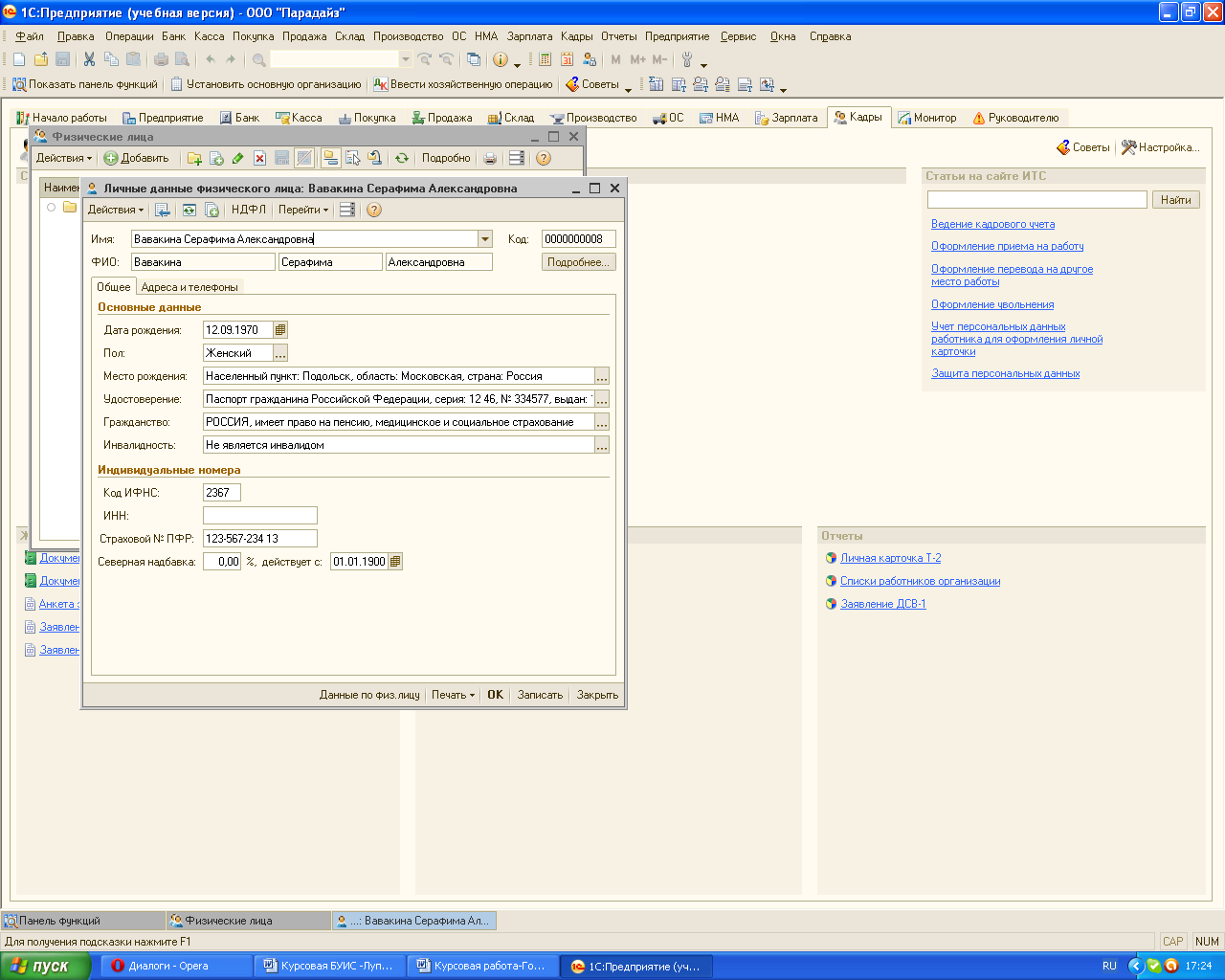
Рис. 19. Личные данные физического лица
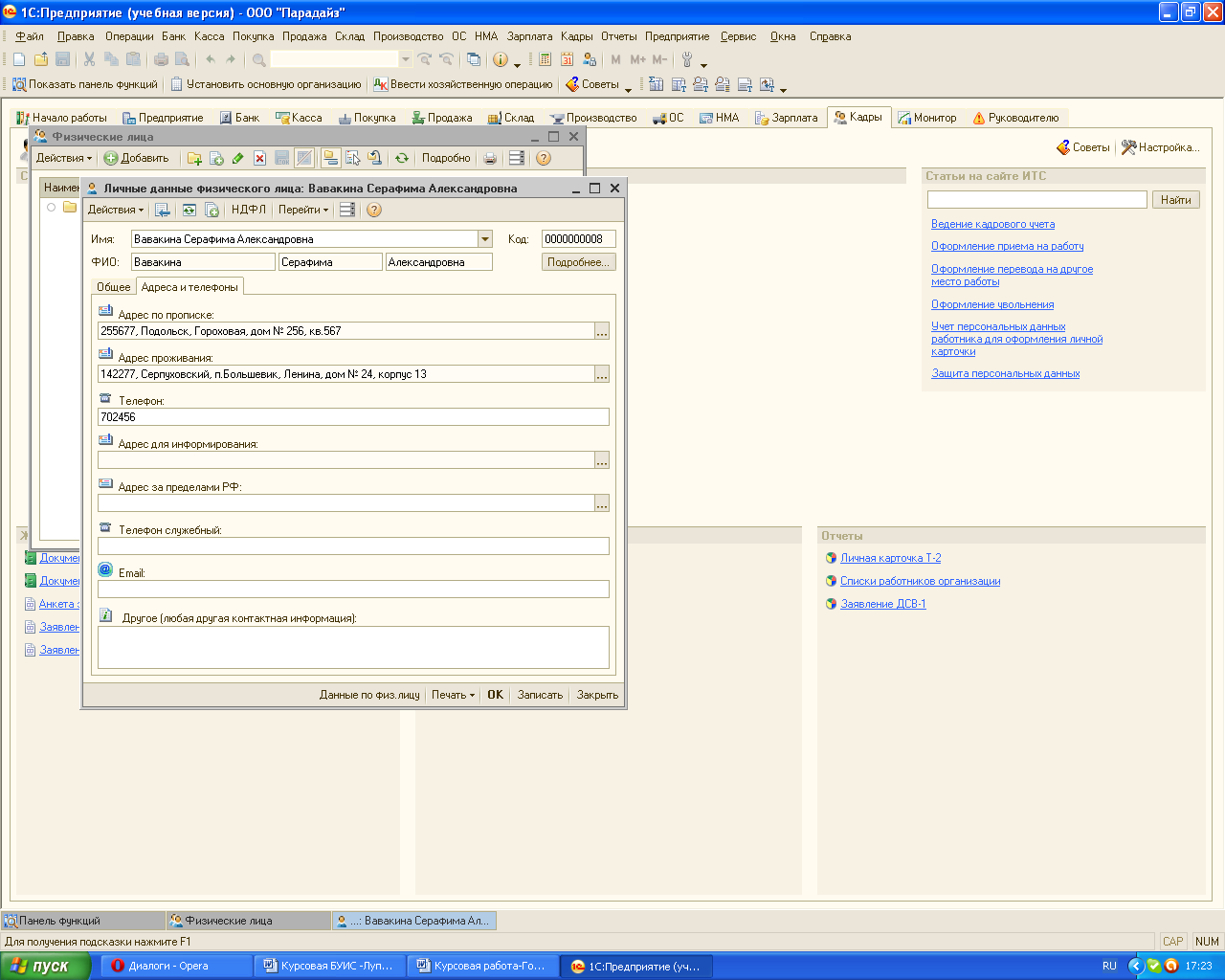
Рис. 20. Личные данные физического лица, закладка «Адреса и телефоны»
Далее приведём справочник Сотрудники организации. Он предназначен для хранения списка сотрудников организаций. Так как мы предварительно заполнили справочник Физические лица, то сотрудников добавляем на его основе, то есть при создании нового сотрудника отмечаем пункт «Создать нового сотрудника», выбрав его из справочника физических лиц» в форме создания нового сотрудника и данные заполняются автоматически (рис. 21). Необходимо только внести информацию о применяемых вычетах (рис. 22).
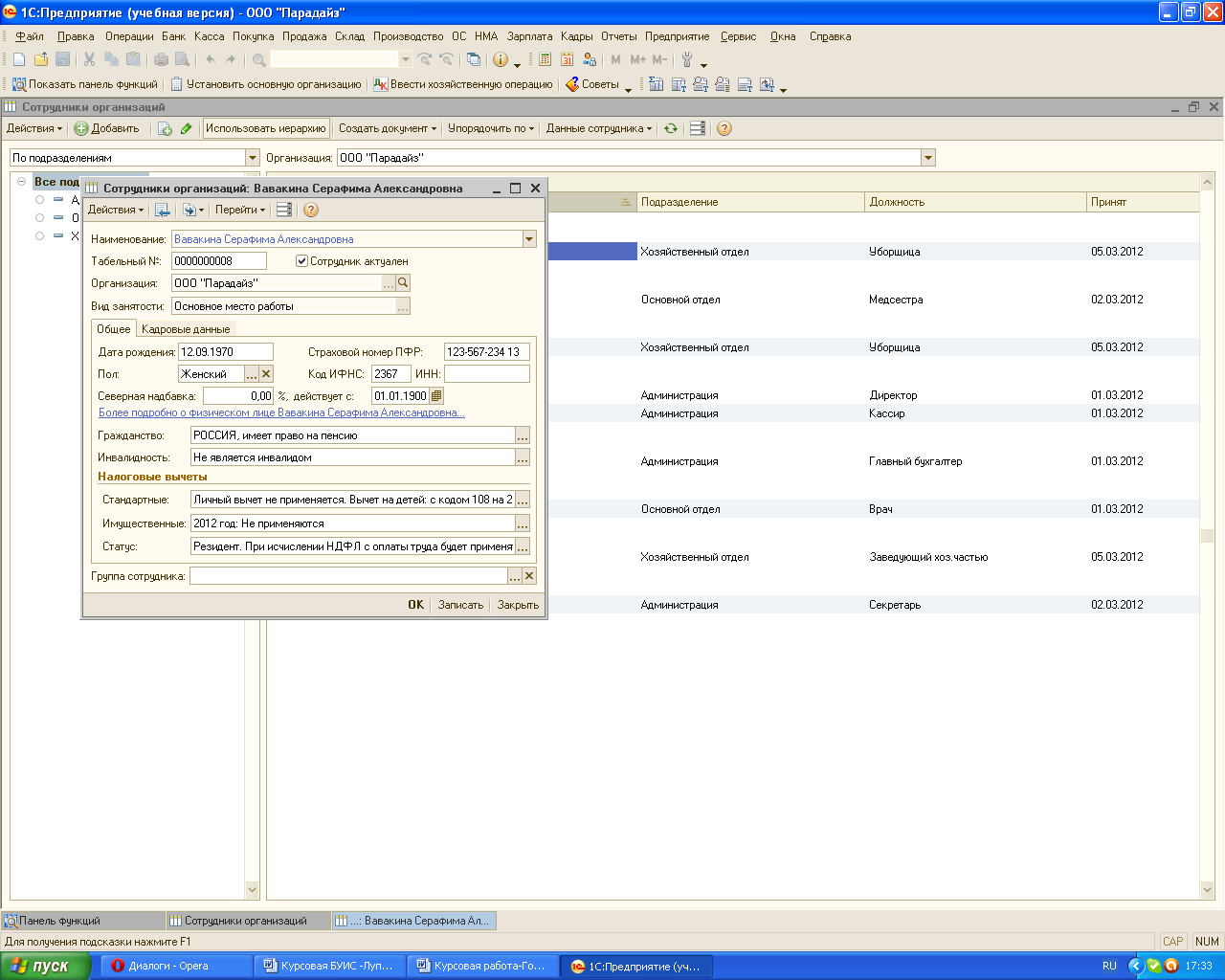
Рис. 21. Добавление сотрудника организации
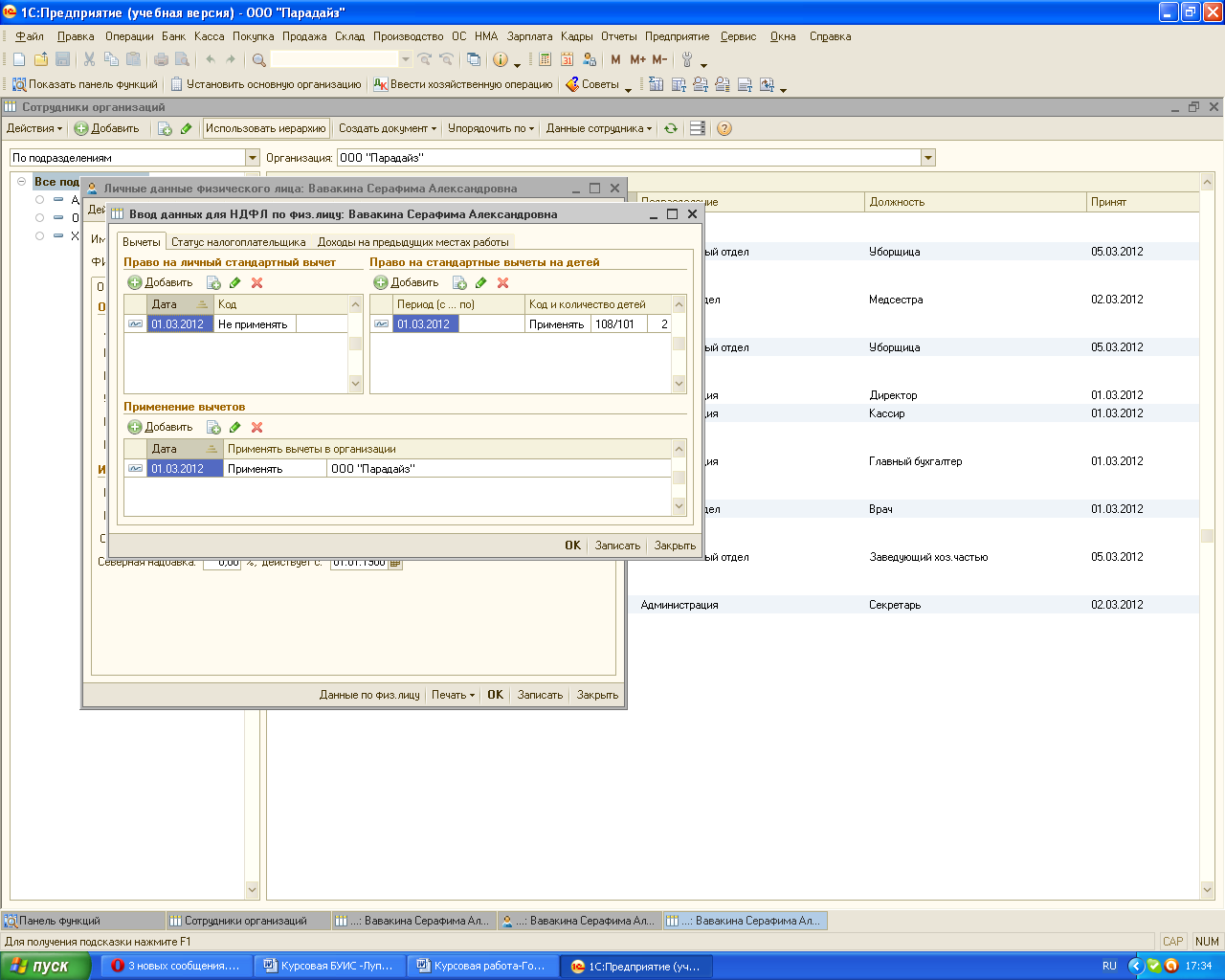
Рис. 22. Внесение информации по вычетам для сотрудника организации
В заполненном виде справочник «Сотрудники» представлен на рис. 23
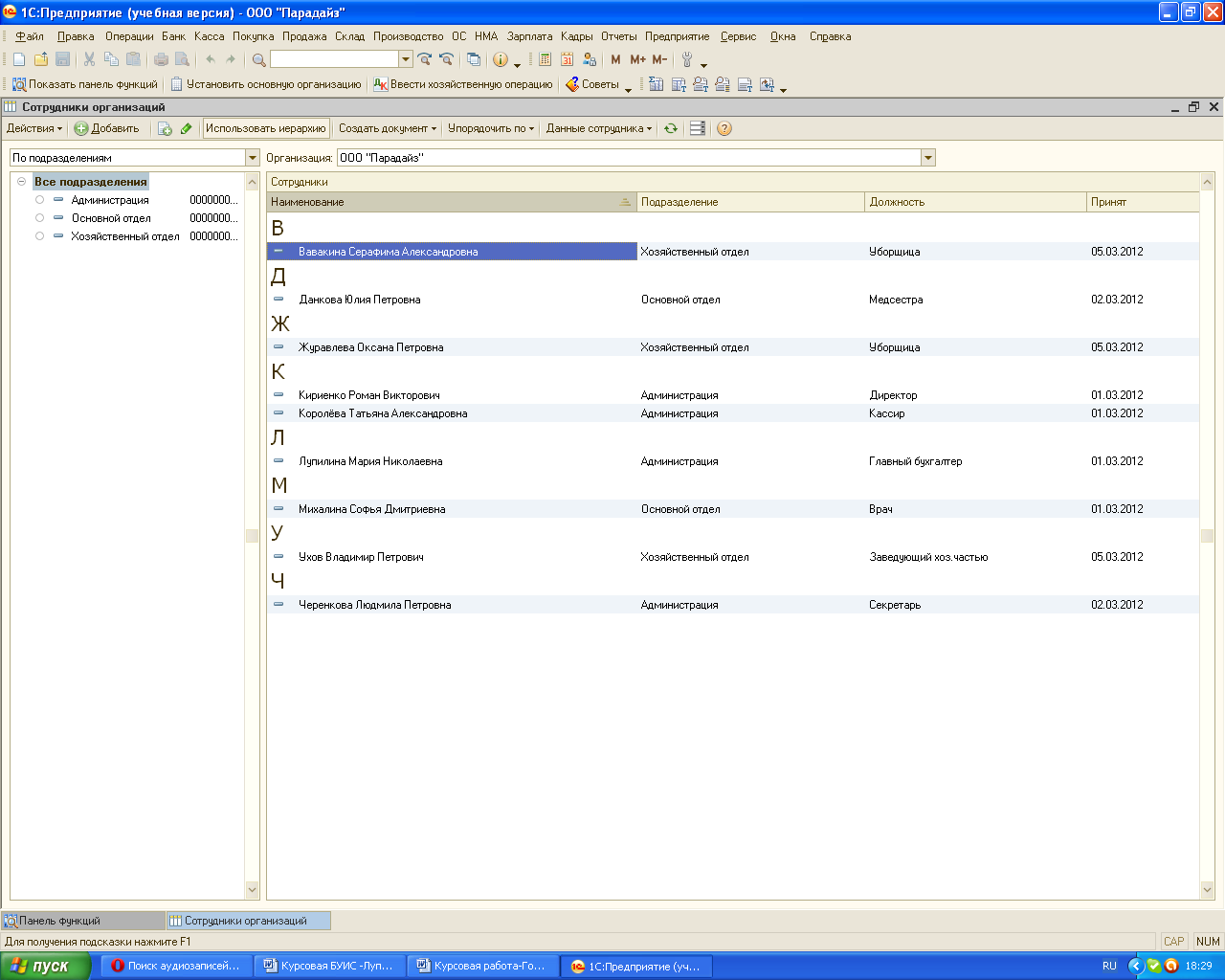
Рис. 23. Справочник «Сотрудники организации»
Для того чтобы сотрудники заняли свои должности, необходимо заполнить документ «Прием на работу». Отразим данную операцию в окне Приёмы на работу (рис.24)
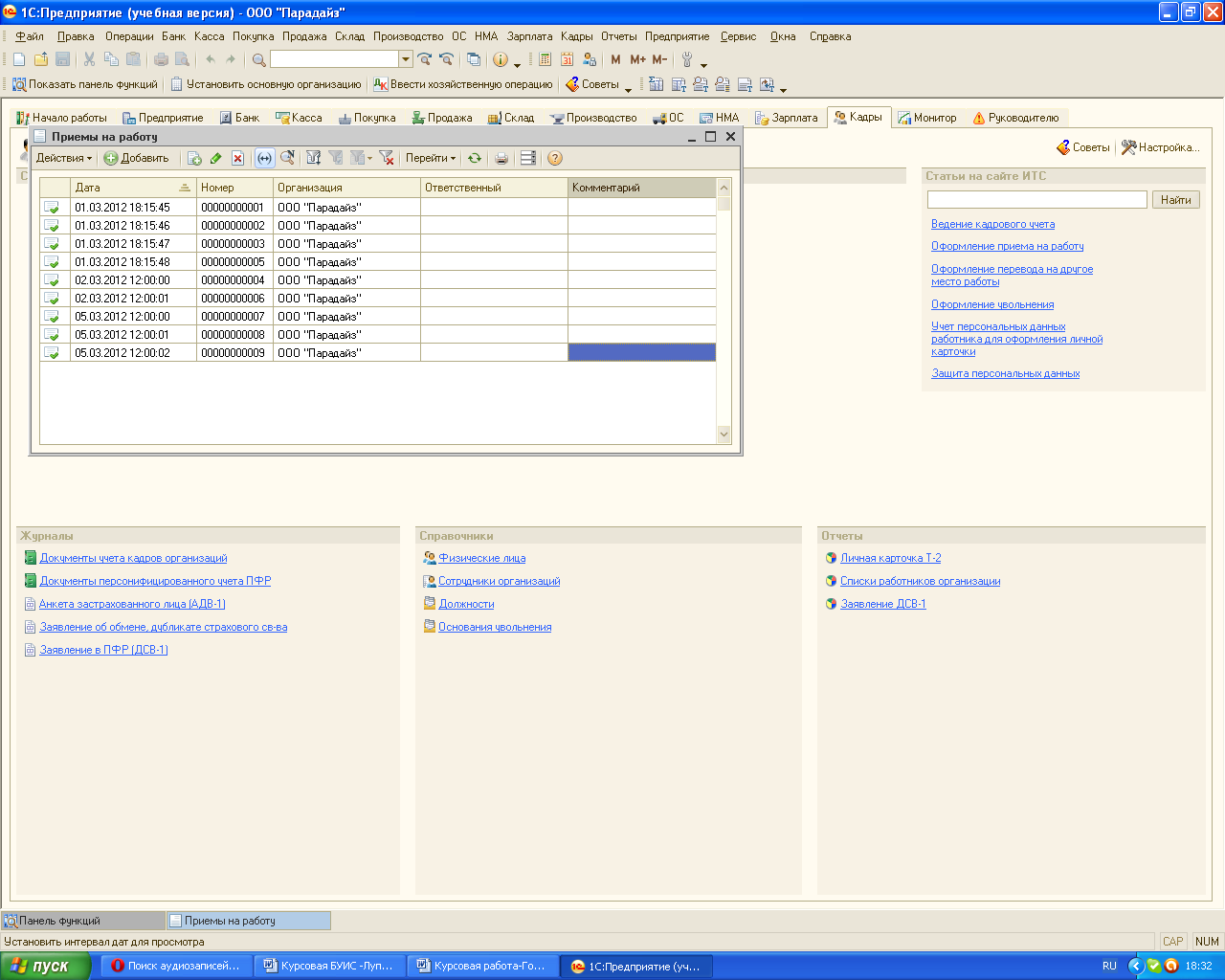
Рис. 24. Приёмы на работу в организацию
При формировании документа о приёме на работу в окне «Прием на работу. Новый» необходимо указать следующую информацию:
поле «Номер»: дата формирования приказа о приеме на работу;
поле «Организация»: наша организация ООО «ИнтерКом»;
поле «Сотрудник»: из раскрывающегося списка сотрудников выбираем необходимого;
поле «Дата приема»: дата официального приема на работу;
поле «Подразделение»: выбираем из списка нужное подразделение;
поле «Должность»: выбираем из списка нужную должность;
поле «Вид расчета» указываем «оклад по дням»;
Поле «Размер»: устанавливаем оклад (рис. 25).
После нажатия кнопки «ОК» в окне «Приемы на работу» появится запись о наличии операции по приему на работу.
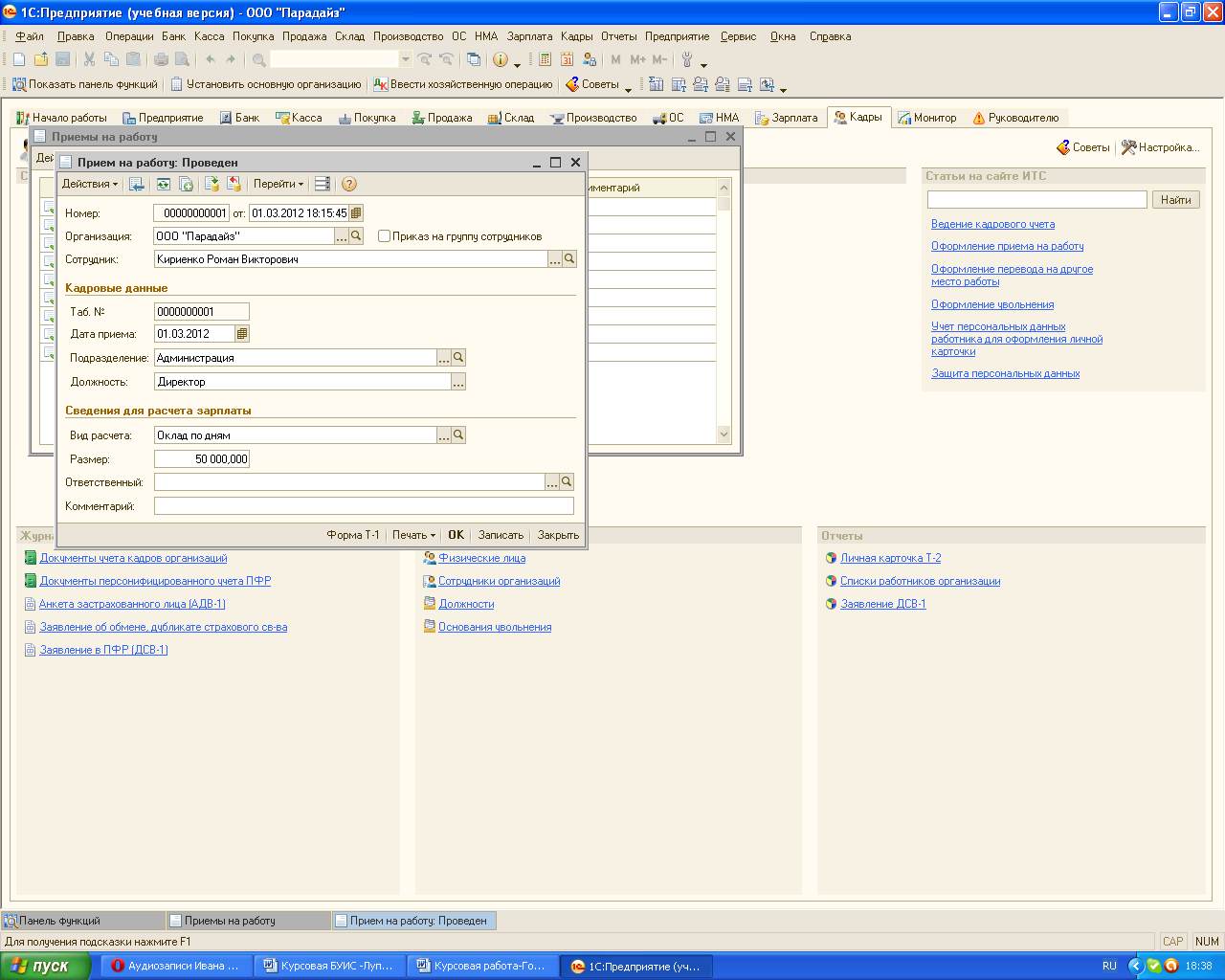
Рис. 25. Прием на работу в организацию
